1. 在屏幕录制模式的录制窗口点击右上角 “相机” 图标或按 F11 热键。
→ 也可以在键盘上按 Ctrl + C,然后使用Ctrl + V将其按原样粘贴在 画图,Word,Excel,PowerPoint,Paint,Messenger,邮件正文组成屏幕等输入屏幕上。
2. 保存的截图查看,在 Bandicam 首页 - 图像 - 选择您刚才的截图,单机“打开”。
→ 也可以在 Bandicam 右上角单击 “文件” 图标以打开 “输出文件夹”,则会看到已保存的截图。
屏幕画笔功能
在录制窗口的上边右上角点击 “钢笔” 图标打开屏幕画笔工具,可以画线、荧光笔、箭头、矩形、序号、输入文字等。»屏幕画笔使用方法
在截图中添加马赛克的方法
Bandicam 2025 支持截图马赛克功能。如果您想隐藏屏幕截图中的个人信息或不必要的反射,您可以将屏幕截图保存为马赛克,或将其复制并粘贴到剪贴板。
下载Bandicam 2025 并运行。
在屏幕录制模式下选择 “矩形窗口” 或 “选择录制区域”,并指定要录制的区域。
单击工具框窗口中的马赛克图标(水滴型)。
通过鼠标拖动自由调整马赛克的大小和位置,然后点击 “相机” 图标或按快捷键进行截图 。
您可以通过将鼠标悬停在马赛克的角上并拉动来调整大小
您可以通过按住马赛克的中心来移动位置
添加水印到裁图
用户添加水印到截图。
格式设置
您可以选择图像的格式(BMP,PNG,JPG)和图像质量。